- Osa 1. Sijainnin jäädyttäminen Find My iPhone -sovelluksessa asetuksissa
- Osa 2. Sijainnin jäädyttäminen Find My iPhone -sovelluksessa sammuttamalla laite
- Osa 3. Sijainnin jäädyttäminen Find My iPhone -sovelluksessa lentokonetilan avulla
- Osa 4. Sijainnin jäädyttäminen Find My iPhone -sovelluksessa FoneLab Location Changer -sovelluksella
- Osa 5. Usein kysyttyä sijainnin jäädyttämisestä Find My iPhone -sovelluksessa
 FoneLab Location Changer
FoneLab Location Changer
Muokkaa sijaintiasi helposti iPhonessa, iPadissa tai iPod Touchissa tehokkaasti.
Tehokas opas Find My iPhone -sijainnin jäädyttämiseen
 Päivitetty Lisa Ou / 29. marraskuuta 2023 klo 14
Päivitetty Lisa Ou / 29. marraskuuta 2023 klo 14Hei! Korjasin äskettäin iPhoneni ja jouduin antamaan teknikolle joitain laitetietoja, mukaan lukien Apple ID ja salasana. Nyt kun minulla on iPhone takaisin, aion jäädyttää Find My iPhone -sijainnin mahdollisimman pian turvallisuussyistä. Mutta ongelmani on, että tarvitsen jonkun opastamaan minua, koska en tunne mitään prosessia. Siksi, jos joku voisi auttaa, valaista minua kuinka jäädyttää sijaintini Find My iPhone -sovelluksessa. Kiitos!
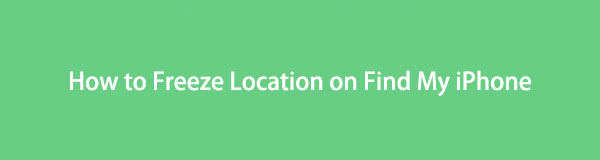
Find My iPhone on iCloudin ominaisuus, joka etsii kadonneita laitteita Applen käyttäjille. Sitä käytetään ensisijaisesti iPhonen, iPadin, Macin jne. sijainnin seurantaan, jos olet kadonnut, pudonnut tai kadonnut. Jos siis annat iCloud-tilisi tiedot muille, he löytävät helposti, missä sinä ja iPhonesi olette, käyttämällä tilisi Find My -osiota. Siksi on erittäin suositeltavaa jäädyttää Find My iPhone -sijaintisi, jos joku on ottanut haltuunsa kirjautumistietosi. Tätä varten olemme luetelleet seuraaviin osiin tehokkaita tapoja jäädyttää sijaintisi Find My -palvelussa, joten älä tuhlaa aikaa ja tarkista ne nyt.

Opasluettelo
- Osa 1. Sijainnin jäädyttäminen Find My iPhone -sovelluksessa asetuksissa
- Osa 2. Sijainnin jäädyttäminen Find My iPhone -sovelluksessa sammuttamalla laite
- Osa 3. Sijainnin jäädyttäminen Find My iPhone -sovelluksessa lentokonetilan avulla
- Osa 4. Sijainnin jäädyttäminen Find My iPhone -sovelluksessa FoneLab Location Changer -sovelluksella
- Osa 5. Usein kysyttyä sijainnin jäädyttämisestä Find My iPhone -sovelluksessa
Osa 1. Sijainnin jäädyttäminen Find My iPhone -sovelluksessa asetuksissa
Find My iPhone -ominaisuus voidaan ottaa käyttöön asetuksista. Siten siellä voit myös muokata sen asetuksia, mukaan lukien sijainnin poistaminen käytöstä. Se on oletusmenetelmä, joten se on erittäin helppokäyttöinen ja vie vain muutaman napautuksen navigointiin. Kun suoritat vaiheet onnistuneesti, Find My -ominaisuus jumiutuu tai lopettaa Find My iPhone -sijainnin jakamisen laitteellesi asennettujen sovellusten tai muiden verkkopalvelujen kanssa, mikä estää jäljittäjiä paikantamasta sinua.
Huomaa alla olevat käyttäjäystävälliset ohjeet määrittääksesi, kuinka sijainti jäädyttää Find My iPhone -asetuksissa:
Vaihe 1Suoraan osoitteeseen Asetukset sovellus, kun näet sen kuvakkeen aloitusnäytössä, ja valitse sitten Tietosuoja ja turvallisuus sen käyttöliittymässä. Jatka valitsemalla sen jälkeen Sijaintipalvelut-välilehti seuraavan näytön ylimmästä osasta.
Vaihe 2Vaihda Sijainti Palvelut liukusäädintä, jos haluat pysäyttää kaikkien sovellusten ja palveluiden sijainnin. Mutta jos haluat vain jäädyttää Find My iPhone -sijainnin, napauta Jaa oma sijainti > Find My iPhoneja sammuta sen liukusäädin.
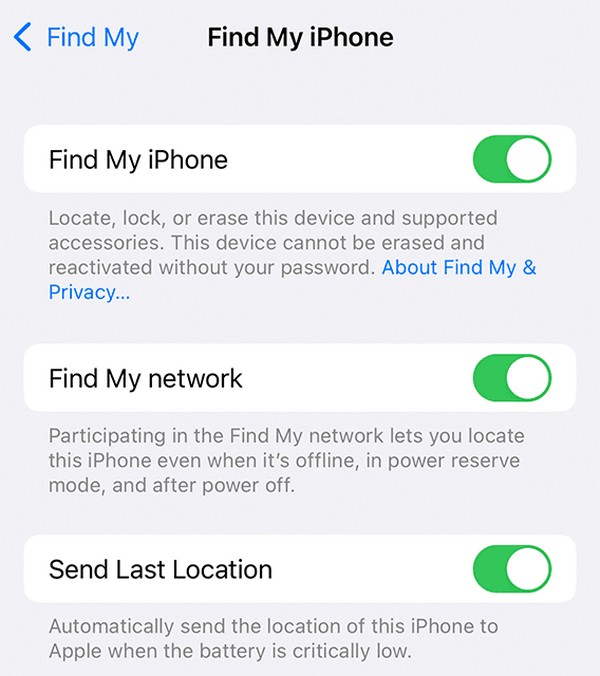

FoneLab Location Changer -sovelluksen avulla voit helposti muuttaa sijainteja iPhonessa, iPadissa tai iPod Touchissa.
- Aseta sijaintisi iOS-laitteissa minne tahansa vastaavasti.
- Siirrä iPhoneasi haluamillasi reiteillä alku- ja loppupisteillä tai ilman.
- Useita iOS-laitteita tuetaan.
Osa 2. Sijainnin jäädyttäminen Find My iPhone -sovelluksessa sammuttamalla laite
Toinen tehokas tapa jäädyttää sijaintisi Find My iPhone -palvelussa on sammuttaa laitteesi. Tiedät luultavasti, että kun sammutat iPhonen tai minkä tahansa laitteen, kaikki sen käyttämät palvelut pysähtyvät automaattisesti, mukaan lukien sijaintisi. Siksi se estää ketään seuraamasta tai ottamasta yhteyttä sinuun, mikä on erittäin tehokasta, jos haluat pitää tauon kaikesta ja haluat vain olla yksin. Tämä menetelmä kuitenkin luonnollisesti estää sinua käyttämästä iPhoneasi. Jos sinulla on tehtäviä tai toimintoja laitteella, et voi tehdä niitä.
Katso alla olevasta suoraviivaisesta prosessista, kuinka voit jäädyttää Find My iPhone -sijaintisi sammuttamalla laitteen:
Vaihe 1Paina yhtä tilavuus ja teho näppäimiä samanaikaisesti, kunnes Power off -liukusäädin tulee näkyviin iPhonen näytölle. Pidä sillä välin vain teho näppäintä, jos siinä on Koti-painike.
Vaihe 2Pyyhkäise näytön liukusäädintä oikealle, niin iPhone sammuu pian. Etsi iPhoneni -sijaintisi jäätyy sitten automaattisesti.
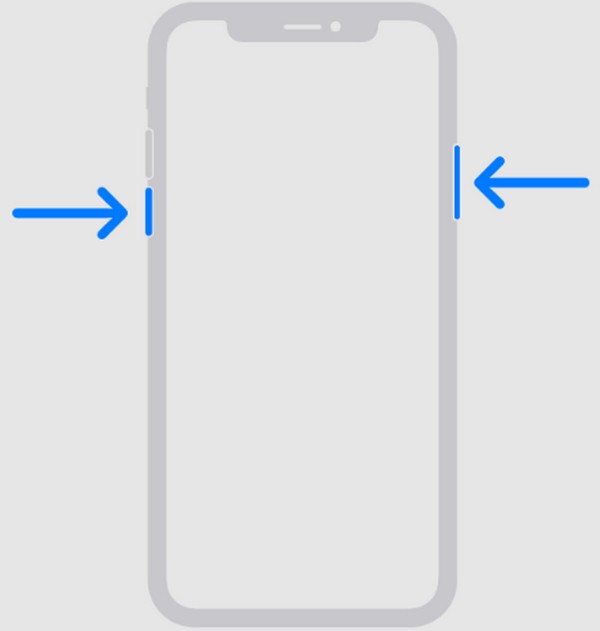
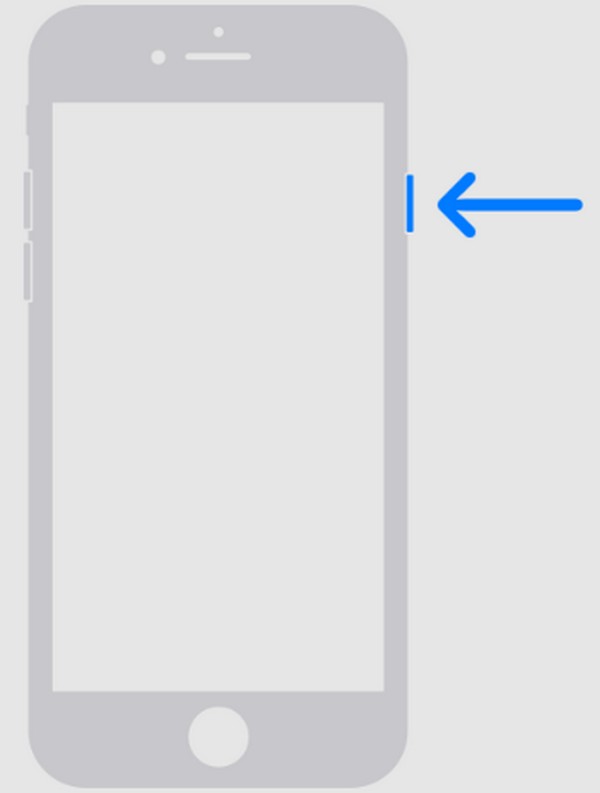
Osa 3. Sijainnin jäädyttäminen Find My iPhone -sovelluksessa lentokonetilan avulla
Sillä välin, jos et halua sammuttaa iPhoneasi, sen asettaminen lentokonetilaan myös jäädyttää Find My iPhone -sijaintisi. Tällä tavalla voit edelleen navigoida laitteen sovelluksissa, tehtävissä ja muissa toimissa. Huomaa kuitenkin, että lentokonetilan aktivointi ei ainoastaan pysäytä Find My iPhone -sijaintia. Se estää myös muut palvelut, kuten mobiilidatan ja verkkosignaalin. Näin ollen muut eivät voi tavoittaa sinua, ellet muodosta yhteyttä WiFi-verkkoon. Jos haluat kokeilla menetelmää ilman rajoituksia, jatka vierittämistä.
Jäljittele alla olevia stressitöntä ohjeita, jotta voit hallita, kuinka voit pysäyttää sijainnin Find My iPhone -sovelluksessa sammuttamatta sitä lentokonetilassa:
Vaihe 1Koska Lentokonetila-ominaisuutta voi käyttää helposti Ohjauskeskuksessa, voit tarkastella sitä pyyhkäisemällä iPhonen näyttöä alhaalta tai ylhäältä sen version mukaan.
Vaihe 2Napauta Ohjauskeskus-näytön vasemmassa yläkulmassa Lentokonekuvaketta ottaaksesi käyttöön Lentokonetila ja estää palveluita saamasta sijaintitietojasi.
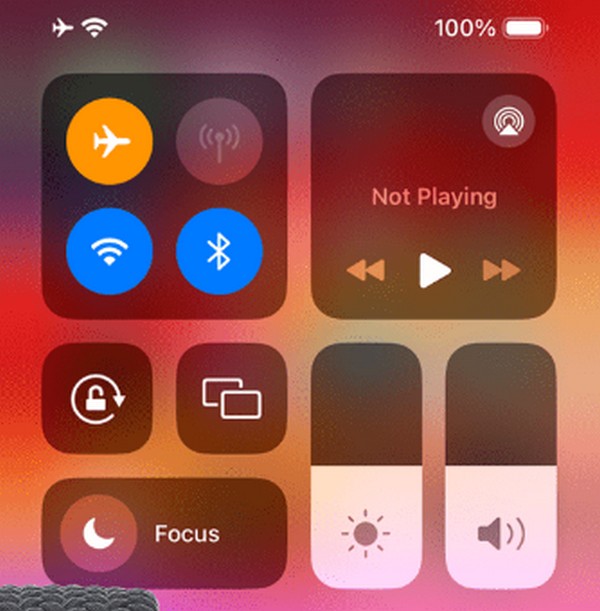
Osa 4. Sijainnin jäädyttäminen Find My iPhone -sovelluksessa FoneLab Location Changer -sovelluksella
Seuraava on FoneLab Location Changer. Joskus iOS-käyttäjät eivät halua tehdä selväksi, että he jäätyvät Find My iPhone -sijaintinsa. Jos kuulut heihin, tämä on sinulle sopiva menetelmä. Tämän kolmannen osapuolen työkalun avulla voit nopeasti vaihtaa sijaintisi haluamaasi paikkaan, jolloin jäljittäjät uskovat, että olet toisessa paikassa, ja piilotat todellisen sijaintisi.
Tämän lisäksi FoneLab Location Changer voi siirtää iPhonesi sijaintia haluamiesi reittien mukaan, ja voit myös asettaa haluamasi määränpään. Se tukee useita iPhone-malleja ja iOS-laitteita, mukaan lukien iPad ja iPod.

FoneLab Location Changer -sovelluksen avulla voit helposti muuttaa sijainteja iPhonessa, iPadissa tai iPod Touchissa.
- Aseta sijaintisi iOS-laitteissa minne tahansa vastaavasti.
- Siirrä iPhoneasi haluamillasi reiteillä alku- ja loppupisteillä tai ilman.
- Useita iOS-laitteita tuetaan.
Alla olevat mutkattomat vaiheet ovat esimerkkitoimenpide siitä, kuinka paikka jäädyttää Find My iPhone -sovelluksessa heidän tietämättään FoneLab Location Changer:
Vaihe 1Siirry selaimella suoraan viralliselle FoneLab Location Changer -sivulle. Kerran Ilmainen lataus -painike näkyy vasemmassa osiossa, napsauta sitä tallentaaksesi asennustiedoston. Asenna sitten ohjelma ja käynnistä se tietokoneellesi myöhemmin.
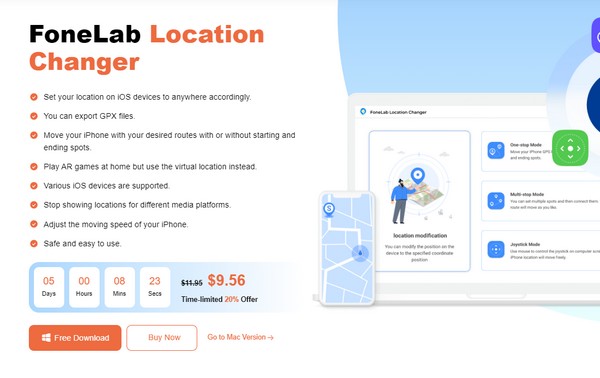
Vaihe 2Lyö Aloita -välilehti, kun ensisijainen käyttöliittymä käynnistyy näytöllä. Seuraava käyttöliittymä näyttää sitten Muokkaa sijaintia ominaisuus vasemmalla, joten napsauta sitä siirtyäksesi eteenpäin. Voit palata myöhemmin, jos haluat kokeilla muita toimintoja.
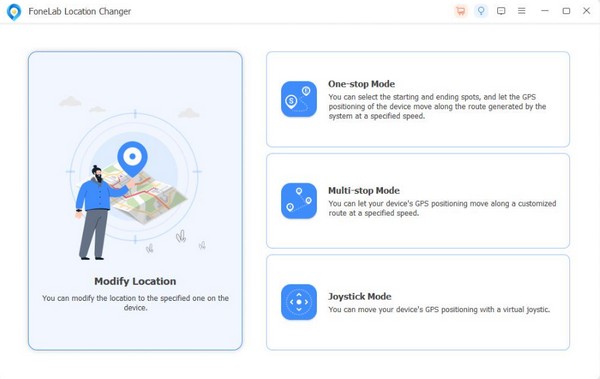
Vaihe 3Kirjoita haluamasi sijainti Muokkaa sijaintia -valintaikkunassa, kun kartta vihdoin ilmestyy. Alue näytetään sitten käyttöliittymässä ja asetetaan iPhonen sijainniksi riippumatta siitä, missä todella olet.
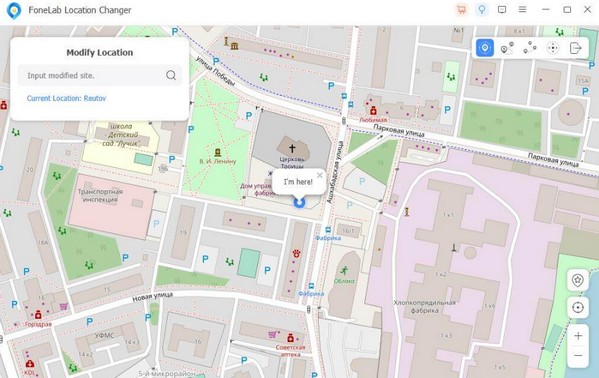
Osa 5. Usein kysyttyä sijainnin jäädyttämisestä Find My iPhone -sovelluksessa
1. Kuinka voin säilyttää sijaintini yhdessä paikassa Find My iPhone -sovelluksessa?
Käytä tämän artikkelin osan 4 menetelmää. Muut tekniikat pysähtyvät tai lopettavat sijaintisi jakamisen, mutta ei ole varmuutta, että ne säilyttävät sen yhdessä paikassa. Siksi, FoneLab Location Changer on suositeltavampi, koska sen avulla voit valita ja pysyä sijaintisi haluamallasi alueella.
2. Kuinka vaihdan iPhoneni sijaintia?
Menet joko manuaalisesti paikkaan, johon haluat vaihtaa, tai käytät ammattiohjelmaa, esim FoneLab Location Changer. Katso osa 4 ymmärtääksesi tämän paremmin ja tarkista ohjeet.

FoneLab Location Changer -sovelluksen avulla voit helposti muuttaa sijainteja iPhonessa, iPadissa tai iPod Touchissa.
- Aseta sijaintisi iOS-laitteissa minne tahansa vastaavasti.
- Siirrä iPhoneasi haluamillasi reiteillä alku- ja loppupisteillä tai ilman.
- Useita iOS-laitteita tuetaan.
Sijainnin lukitseminen Find My -laitteessa on tärkeä toimenpide iPhonessa, varsinkin jos sinusta tuntuu, että sinua seurataan. Yllä olevien strategioiden avulla voit suorittaa sen helposti ja pitää itsesi turvassa.
